
どうしてもおしゃべりしたくなる時がある人を閉じると、電話をかけるためのプログラムが機能しません。そして、親戚はみな待っていて、不思議に思っています.なぜユーザーは Skype にログインしないのですか?この記事では、問題の原因とその修正方法について説明します。
多くの場合、アプリケーションは機能しません。ウイルス対策をブロックします。これを確認するには、インストールされているソフトウェアを無効にして、Skype に再度ログインする必要があります。ファイアウォールはアプリケーションをブロックすることもできます。その場合は、許可されたプログラムのリストに Skype を追加する必要があります。
ウイルスはアプリケーションを妨害する可能性があります。疑わしい場合は、DrWeb LiveCDからシステムを起動してマルウェアをスキャンする必要があります。
ユーザーが Skype にログインしないのはなぜですか?ウイルスを持っていないコンピュータ?ユーザー名またはパスワードを間違って入力する可能性があります。フィールドに正しいデータを入力するには、まずテキスト エディタでデータを記述し、次にそれらをコピーして必要な列に貼り付ける必要があります。パスワードを思い出せない場合は、情報入力フォームの下にある特別な回復リンクを使用できます。同様に、ログインを忘れた場合も行動する必要があります。

また、パソコンに搭載されていない可能性がありますインターネット接続。ユーザーはプログラムの初期ウィンドウを開きますが、Skype にはアクセスしません。アプリケーションはオンラインにできないため、開始されません。接続されていることを確認するには、ブラウザでサイトを開く必要があります。そこにない場合は、プロバイダーにサービスの料金を支払うか、ルーターの電源を入れる必要があります。ネットワークまたはコンピューターを再起動すると、接続を復元できます。ほとんどの場合、最後のアクションが完了すると、プログラムは再び機能し始めます。
にある場合は、最初に更新する必要がありますオペレーティング システムに最新バージョンのプログラムがインストールされていません。このアクションを正しく完了した後、ユーザーが Skype にログインしないのはなぜですか?おそらく、問題はユーザー プロファイルにあります。トラブルシューティングを行うには、アプリケーション アイコンの補助マウス ボタンをクリックし、「終了」という単語を選択する必要があります。プログラムが終了します。次に、ユーザー アカウント名のディレクトリを選択し、そこに main.iscorrupt ファイルを見つける必要があります。デスクトップに移動する必要があります。次に、許可を取得しようとする必要があります。それが機能しない場合は、既存のユーザー プロファイルを削除する必要があります。
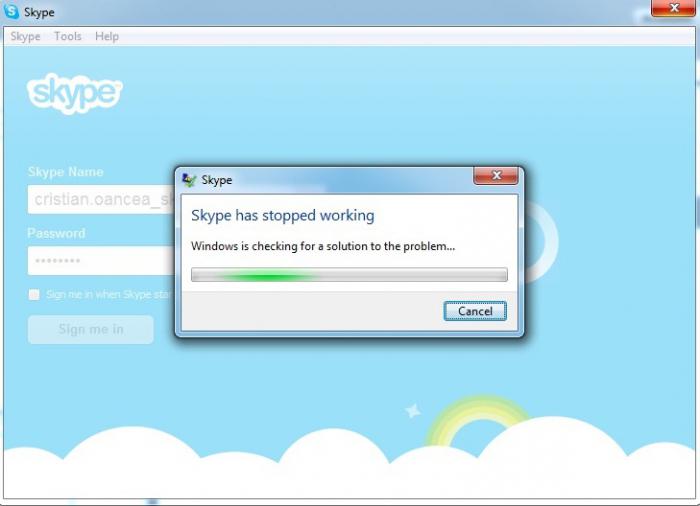
「実行」行の「スタート」メニューに移動する必要があります% AppData% Skype と入力して Enter キーを押します。 Win + R キーを使用してウィンドウを開き、このコマンドを発行できます。その後、アプリケーション プロファイルのあるディレクトリが開きます。そこで、shared.xml ファイルを消去する必要があります (すべての非表示オブジェクトを事前に表示しておく必要があります)。その後、プログラムを再起動する必要があります。
隠しファイルを表示するには、「サービス」メニューの「ディレクトリ(フォルダ)のプロパティ」項目を開く必要があります。次に、「表示」タブに切り替える必要があります。次に、「非表示アイテムを表示」オプションが有効になっていることを確認する必要があります。

Mac OS ユーザーが Skype にログインしないのはなぜですか?Xは上記のすべてを実行していますか?標準の手順は、このオペレーティング システムには適していません。コンピュータの所有者は、プログラムを終了してユーザーのディレクトリを開く必要があります。次に、「ライブラリ」フォルダー、次にアプリケーションサポートに順番に移動する必要があります。 Skype ディレクトリを開きます。後者には、前述のshared.xmlというファイルが含まれています。それは消去する必要があります。
または、ポータブル アセンブリをダウンロードできます。アプリケーションをインストールするか、Skype を別のディレクトリ (たとえば、2 番目のハード ディスク ドライブ) にインストールします。 「互換モードで実行」ボックスをチェックし、プログラムのプロパティでオペレーティング システムを設定することで、機器の操作でのエラーを回避できます。
上記の方法で問題が解決しない場合は、プロキシ設定で番号8080を指定すると、プログラムがデータベースをロードできない場合があります。この問題を解決するには、アプリケーションを閉じて、指定されたパスでプロファイルにログインする必要があります: C: Documents and Settings_Skype_username。プロファイル ディレクトリ全体を削除する必要があります。最初にアーカイブする必要があります。その後、プログラムを再度開くことができます。削除しない方がよい場合もありますが、単純な名前の変更やプロファイル フォルダーの別のディスク パーティションへの転送でも役立ちます。

アプリケーションが必要なロードに失敗することがよくあります。Skype の 2 番目のコピーが含まれているため、データベースのみです。プログラムを 2 回終了しても、効果はありません。この場合、ハードディスクのエラーをチェックする必要があります。 「マイコンピュータ」フォルダに移動し、Cドライブを右クリックして「プロパティ」項目を確認する必要があります。次に、「サービス」タブに切り替えて、「チェック」ボタンをクリックします。ウィンドウで、「エラーを自動的に修正する」項目をチェックして、タスクを開始します。その後、コンピュータを再起動して、再度ログインを試みる必要があります。これで問題が解決しない場合は、Ctrl + Alt + Delete キーの組み合わせを押し、[プロセス] タブに切り替えて Skype.exe を終了してから、プログラムの起動を試みる必要があります。
